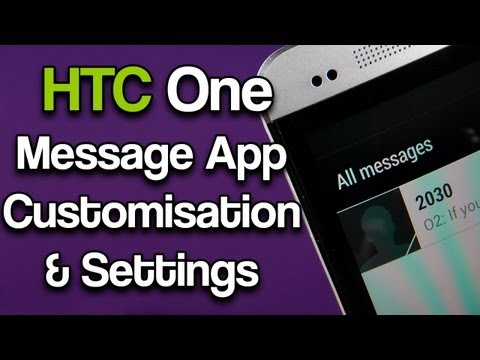
Saturs
Vai nepieciešama palīdzība ar HTC U11, kas pārtrauca multiziņu vai multiziņu sūtīšanu vai saņemšanu? Ja tā, tad šis ieraksts ir domāts jums. Lasiet tālāk, lai uzzinātu, kas jūsu HTC ierīcei traucē sūtīt vai saņemt multiziņas un kā to novērst.
Mūsdienu ierīces, piemēram, viedtālruņi, ir šeit, lai vienkāršākas lietas padarītu labākas. Dienā mobilie tālruņi spēj nosūtīt tikai vienkāršas īsziņas vai īsziņas. Bet tagad šī vienkāršā īsziņu sūtīšana ir kļuvusi sarežģītāka ziņojumapmaiņa ar uzlabotu ziņojumapmaiņas funkciju, ko sauc par multivides ziņapmaiņu vai MMS pakalpojumu. Izmantojot multiziņu, lietotāji tagad var nosūtīt ziņojumus ar attēliem, videoklipiem un grafiskām lietām. Bet tāpat kā citas viedtālruņa funkcijas, arī MMS nav atbrīvota no problēmām, jo daudzi faktori var negatīvi ietekmēt pakalpojumu. Tīkla problēmas, šķiet, bija kopīgs izraisītājs. Īsziņu sūtīšana ir atkarīga no tīkla pieejamības, tāpēc, ja tīklā kaut kas noiet greizi, iespējams, ka ierīcē nevarēsit nosūtīt vai saņemt īsziņas vai īsziņas. SIM kartes kļūdas, kas rodas, ja SIM karte ir bojāta, ir arī viens no iespējamiem iemesliem, kāpēc SMS un MMS nedarbojas, kā paredzēts. Starp iespējamiem cēloņiem ir arī problēmas ar kontu, programmatūras kļūmes un nepareizi tālruņa iestatījumi.
Pirms veicat kādu no tālāk norādītajiem risinājumiem, pārliecinieties, vai tālrunis ir savienots ar tīklu vai saņem labu signālu no jūsu tīkla. Ja jūsu HTC U11 nesaņem signālu vai parāda tīkla kļūdas, piemēram, Nav pakalpojuma vai Bez signāla, vispirms jums būs jārisina tīkla problēmas. Kad tīkls ir izlabots, izveidojiet testa multiziņu, ko nosūtīt un saņemt, un pārbaudiet, vai tā darbojas.
Vēl viena pārbaudāmā lieta ir konta statuss. Parasti pārvadātāji uz laiku atspējos izejošos pakalpojumus kontos ar nesakārtotām problēmām. Jums var būt nepieciešams sazināties ar savu mobilo sakaru operatoru, lai pārbaudītu un pārliecinātos, ka jūsu konts ir labs un visi jūsu pakalpojumi ir aktīvi.
Gadījumā, ja nevarat nosūtīt multiziņas uz savu HTC U11, mēģiniet pārliecināties, vai pievienotais fotoattēls vai viss ziņojums nepārsniedz ziņojumu ierobežojumu. Ja pievienojat un sūtāt augstas izšķirtspējas video, iespējams, vispirms būs jāsaspiež fails. Skatiet tālāk norādītās darbības, kā saspiest MMS ziņojumu uz HTC U11.
Pirms turpinām, ja meklējat piezīmes8 problēmas risinājumu, noteikti apmeklējiet mūsu HTC U11 problēmu novēršanas lapu, jo mēs jau esam risinājuši dažus no visbiežāk sastopamajiem jautājumiem, par kuriem mūsu lasītāji ziņojuši par šo jauno ierīci. Atrodiet līdzīgas problēmas un izmantojiet mūsu ieteiktos risinājumus. Ja tie nedarbojas vai ja jums nepieciešama papildu palīdzība, aizpildiet mūsu Android problēmu anketu un nospiediet iesniegt, lai sazinātos ar mums.
Ko darīt, kad jūsu HTC U11 pārtrauc MMS vai grafisko ziņojumu sūtīšanu vai saņemšanu?
Šie ir noderīgi risinājumi, lai jūs varētu izmēģināt, ja rodas problēmas ar MMS sūtīšanu vai saņemšanu ar HTC U11. Pēc katras metodes veikšanas neaizmirstiet izveidot testa ziņojumu, lai zinātu, vai problēma ir novērsta vai nav. Izmēģiniet nākamo piemērojamo risinājumu, ja problēma joprojām pastāv pēc pirmās vai iepriekšējām metodēm.
Pirms sākat, pārbaudiet un pārliecinieties, vai tālrunī ir iespējoti mobilie dati. Ņemiet vērā, ka mobilie dati ir nepieciešami, lai jūs varētu nosūtīt un saņemt multiziņas savā ierīcē. Tas nozīmē, ka tālrunim jābūt savienotam ar mobilo datu tīklu.
- Lai pārbaudītu, dodieties uz sākuma ekrānu un pēc tam pieskarieties Lietotnes-> Iestatījumi-> Vēl-> Datu lietojums. Pieskarieties Mobilo datu slīdnis lai to ieslēgtu vai izslēgtu. Atkal pārliecinieties, vai tas ir ieslēgts.
Ja tas jau ir iespējots, bet joprojām nevarat nosūtīt vai saņemt multiziņas, izmēģiniet šīs turpmākās metodes.
Pirmā metode: restartējiet tālruni (atiestatīšana).
Nelielus ziņojumapmaiņas lietotnes vai ierīces programmaparatūras traucējumus bieži novērš, restartējot vai veicot atiestatīšanu. Tas ir tik vienkārši, kā tālruni izslēgt uz dažām sekundēm un pēc tam atkal ieslēgt. Šajā procesā dati netiks ietekmēti vai izdzēsti, tāpēc tie ir droši. Lūk, kā tas tiek darīts:
- Nospiediet un turiet Jauda uz dažām sekundēm vai līdz tālrunis izslēdzas.
- Atstājiet to izslēgtu apmēram 30 sekundes.
- Pēc pagājušā laika nospiediet Ieslēgšanas poga vēlreiz, līdz parādās startēšanas izvēlne.
- Pēc tam pieskarieties Restartēt.
Pēc tālruņa atsāknēšanas izveidojiet MMS testa ziņojumu, pēc tam pārbaudiet, vai tagad varat to nosūtīt. Ja jūs šobrīd varat nosūtīt testa MMS ziņojumu, mēģiniet vēlreiz nosūtīt savu iepriekšējo MMS ziņojumu, tad pārbaudiet, vai arī tas darbosies.
Otrā metode: pirms nosūtīšanas saspiediet ziņojumu.
Kā minēts iepriekš, augstas izšķirtspējas attēliem parasti ir milzīgs faila izmērs. Tāpēc, ja ziņojumā kā pielikums ir augstas izšķirtspējas fotoattēli, pirms tā nosūtīšanas mēģiniet saspiest failu. Pirms faila pievienošanas ziņojumam varat failu WinZip saspiest, izmantojot datorā WinZip. Kad fails ir saspiests, mēģiniet nosūtīt to kā pielikumu, veicot šādas darbības:
- Pieskarieties Lietotnes ikona sākuma ekrānā.
- Krāns Ziņojumi.
- Pieskarieties + ikona lai izveidotu jaunu ziņu.
- Ievadiet adresāta kontakta vārdu, tālruņa numuru vai e-pasta adresi Uz laukā.
- Pieskarieties apgabalam, kurā teikts Pievienot tekstu pēc tam ievadiet ziņojumu.
- Pieskarieties Pielikuma ikona (saspraude) un pēc tam izvēlieties pielikuma veidu.
- Pārlūkojiet un atlasiet vienumu, kuru vēlaties pievienot savam ziņojumam.
- Kad fails ir pievienots, pieskarieties trīs punkti (izvēlnes ikona), lai skatītu pielikuma aizstāšanas, apskates vai noņemšanas iespējas.
- Pieskarieties melnajam Bultiņa pa labi (nosūtīt ikonu), lai nosūtītu ziņojumu.
Piezīme: Ja jūsu tālrunis ir divējāda SIM karte, pieskarieties ikonai Sūtīt 1. slots vai Sūtīt ikonai 2. slots, lai nosūtītu ziņojumu. Pēc tam saņēmējam būs jāatsprauž vai jāizvelk jūsu ziņai pievienotais fails, lai to apskatītu.
Trešais risinājums: izņemiet un atkārtoti ievietojiet SIM karti.
SIM kartes noņemšana un atkārtota ievietošana parasti palīdz novērst ar SIM vai tīklu saistītas kļūdas, tostarp ziņojumu nesūtīšanas vai saņemšanas nespēja. Ja vēlaties to izmēģināt, rīkojieties šādi:
- Noteikti pilnībā izslēdziet ierīci.
- Kamēr tā ir izslēgta, turiet ierīci uz augšu.
- Pēc tam ievietojiet paplātes izstumšanas rīka galu paplātes izstumšanas atverē. Izgrūšanas rīks parasti tika piegādāts kopā ar tālruni. Ja jums to nav, tā vietā varat izmantot nelielu saliektu saspraudi.
- Neievietojiet paplātes izstumšanas rīka galu mikrofona atverē, jo tas var sabojāt ūdensizturīgo mikrofona sietu un anulēt garantiju.
- Viegli piespiediet galu līdz galam urbumā, līdz paplāte izstumj, un pēc tam izvelciet paplāti.
- Izņemiet SIM karti un uzmanīgi pārbaudiet, vai tajā nav bojājumu, piemēram, skrāpējumu vai iespiedumu. Ja viss ir kārtībā, ievietojiet SIM karti atpakaļ teknē.
- Pārliecinieties, ka zelta kontakti ir vērsti uz leju un ka nogriezuma stūris ir izlīdzināts uz turētāja iegriezuma.
- Pēc tam uzmanīgi ievietojiet paplāti. Pārliecinieties, ka tā ir vērsta uz augšu, lai jūsu SIM karte neizkristu. Paplāti var turēt ar ārējo kartes turētāju starp pirkstiem un pēc tam vienmērīgi iespiest to līdz slotā.
- Pārbaudiet un pārliecinieties, vai SIM tekne ir ievietota un pareizi nostiprināta vietā.
Svarīga piezīme: ka ierīcē izmantojat standarta nano SIM karti. Modificēta karte ir nedaudz biezāka nekā standarta nano SIM karte, tāpēc tā var nederēt pareizi uz SIM kartes teknes un sliktākajā gadījumā var sabojāt kartes slotu.
Ieslēdziet tālruni un pēc tam mēģiniet izveidot testa MMS ziņojumu, ko nosūtīt un saņemt. Skatiet, vai tagad šoreiz esat spējīgi darīt abus.
Ceturtais risinājums: konfigurējiet vai atiestatiet sava HTC U11 APN iestatījumus.
Darbs pie APN iestatījumiem, piemēram, APN iestatījumu atiestatīšana, var arī palīdzēt tikt galā ar tīkla pakalpojumu problēmām, tostarp ar MMS sūtīšanu vai saņemšanu. Ja vēlaties to izmēģināt, rīkojieties šādi:
- Pieskarieties Lietotnes ikona no jebkura sākuma ekrāna.
- Krāns Iestatījumi.
- Krāns Mobilie dati.
- Krāns Piekļuves punktu nosaukumi.
- Uz pievienotjauni APN iestatījumi, pieskarieties Izvēlnes taustiņš pēc tam pieskarieties Jauns APN.
- Uz atiestatiet savus APN iestatījumus, pieskarieties Izvēlnes taustiņš un pēc tam pieskarieties Atiestatīt uz noklusējumu opcija.
Sazinieties ar savu mobilo sakaru operatoru, lai uzzinātu pareizos APN iestatījumus, ja vēlaties pārkonfigurēt APN iestatījumus savā HTC U11, nevis to atiestatīt.
Varat arī atiestatīt sava HTC U11 tīkla iestatījumus, lai novērstu visus nepareizos tīkla iestatījumus, kas varētu būt radījuši problēmas jūsu mobilajā datu tīklā. To darot, jūsu APN iestatījumi tāpat tiks atjaunoti pēc noklusējuma. Lūk, kā:
- No Mājas ekrānā pieskarieties Lietotnes ikona.
- Krāns Iestatījumi.
- Krāns Dublēšana un atiestatīšana.
- Krāns Tīkla iestatījumu atiestatīšana.
- Krāns Atiestatīt iestatījumus divreiz, lai apstiprinātu darbību.
Pēc tīkla iestatījumu atiestatīšanas restartējiet ierīci un pēc tam mēģiniet noskaidrot, vai tas novērš tālruņa MMS pakalpojuma problēmu.
Piektais risinājums: atiestatiet rūpnīcu HTC U11.
Pēc rūpnīcas atiestatīšanas tiks noņemti visi tālruņa krātuves dati, tostarp lejupielādētās lietotnes, konti, pieteikšanās un personiskā informācija. Pozitīvi ir tas, ka tas potenciāli var novērst sistēmas kļūdas, ko rada nepareiza iestatījumu konfigurācija, kļūdas vai ļaunprātīga programmatūra. Kopumā tas dos jūsu ierīcei tīru pirmo sākumu. Ja vēlaties to uzņemt, noteikti dublējiet savus datus un pēc tam rīkojieties šādi:
- Krāns Lietotnes no sākuma ekrāna.
- Krāns Iestatījumi.
- Krāns Dublēšana un atiestatīšana.
- Krāns Rūpnīcas datu atiestatīšana.
- Lai novērstu multivides vai citu datu dzēšanu no SD kartes, pārliecinieties, vai Dzēst SD karti opcija nav atlasīta vai nav atzīmēta.
- Krāns Atiestatīt tālruni apstiprināt.
Pēc atiestatīšanas iestatiet ierīci un pēc tam mēģiniet pārbaudīt, vai tagad varat nosūtīt un saņemt MMS uz savu HTC U11, kā paredzēts.
Citi ieteikumi
- Mainiet saņēmēja numuru. Ja problēma ir ar multiziņu sūtīšanu, pārliecinieties, vai ievadāt 10 vai 11 ciparu tālruņa numuru. Tas varētu arī palīdzēt. Ja sūtāt multiziņu starptautiskā mērogā, pārliecinieties, vai pareizi ievadāt saņēmēja valsts kodu. Jūs varat veikt ātru meklēšanu tiešsaistē, lai nepieciešamības gadījumā atrastu pareizo valsts kodu.
- Dzēst un atkārtoti ievadīt kontaktu. Ja nevarat nosūtīt multiziņu uz konkrētu kontaktu, mēģiniet izdzēst šo kontaktu un pēc tam vēlreiz ievadiet to. Vēlreiz pārliecinieties, ka atkārtoti ievadiet kontaktu ar 10 vai 11 ciparu tālruņa numuru.
- Pārbaudiet un instalējiet programmatūras atjauninājumu. Pārbaudiet, vai ierīcē nav pieejams kāds programmatūras atjauninājums, ja vēl neesat to izdarījis. Programmatūras atjauninājumi parasti piedāvā jaunas un uzlabotas funkcijas, kā arī kļūdu labojumus, lai novērstu esošās kļūdas. Tas nozīmē, ka būtu vērts no jauna uzlabot tālruni ar jaunāko pieejamo programmaparatūras versiju.
- Sazinieties ar HTC atbalsta dienestu. Ja jūsu HTC U11 pārtrauca MMS sūtīšanu vai saņemšanu pēc jauna atjauninājuma instalēšanas, iespējams, tā ir atjaunināšanas kļūda, kas izraisa konfliktu. Ja neviens no iepriekš minētajiem risinājumiem nespēj novērst problēmu, jums jāsazinās ar HTC atbalsta dienestu, lai ziņotu par šo problēmu un tāpat ļautu viņiem to atzīmēt starp citām pēcatjaunināšanas problēmām, kas jārisina nākamajā programmaparatūras atjaunināšanas izlaišanā.
- Sazinieties ar savu mobilo sakaru operatoru. Ja problēmu izraisa slikta SIM karte, piemēram, ja nevarat nosūtīt vai saņemt multiziņas un jums tiek prasīts, ka nav pakalpojuma, vai citas ar SIM saistītas kļūdas, sazinieties ar savu mobilo sakaru operatoru, lai saasinātu šo jautājumu, lai viņi tos novērtētu. Ja nepieciešams, varat pieprasīt SIM kartes nomaiņu. Sazinieties ar savu mobilo sakaru operatoru arī, vai jūsu tālruņa numurs vai konta statuss ir aktīvs un vai jūsu kontā ir iespējoti dati.
Sazinieties ar mums
Mēs vienmēr esam atvērti jūsu problēmām, jautājumiem un ierosinājumiem, tāpēc sazinieties ar mums, aizpildot šo veidlapu. Šis ir mūsu piedāvātais bezmaksas pakalpojums, un mēs par to neiekasēsim ne santīma. Bet, lūdzu, ņemiet vērā, ka katru dienu mēs saņemam simtiem e-pasta ziņojumu, un mums nav iespējams atbildēt uz katru no tiem. Bet esiet droši, ka izlasījām katru saņemto ziņojumu. Tiem, kuriem mēs esam palīdzējuši, lūdzu, izplatiet vārdu, daloties ar saviem ierakstiem draugiem vai vienkārši iepatikoties mūsu Facebook un Google+ lapai vai sekojot mums Twitter.
Ziņas, kas jums varētu patikt:
- Ko darīt ar HTC U11 ar mirgojoša ekrāna problēmu? [Traucējummeklēšanas rokasgrāmata]
- Kā novērst HTC U11, kas nevar izveidot savienojumu ar Wi-Fi, citas Wi-Fi savienojamības problēmas [Traucējummeklēšanas rokasgrāmata]
- Kā novērst HTC U11, kas nevar izveidot savienojumu ar Wi-Fi internetu? [Traucējummeklēšanas rokasgrāmata]
- Ko darīt ar savu HTC U11, kas nevar nosūtīt vai saņemt īsziņas [Traucējummeklēšanas rokasgrāmata]
- Kāpēc mans HTC U11 ir iestrēdzis sāknēšanas ekrānā un kā to salabot? [Traucējummeklēšanas rokasgrāmata]
- Kā novērst HTC U11, kas lādējas ļoti lēni vai vispār netiek lādēts? [Traucējummeklēšanas rokasgrāmata]


